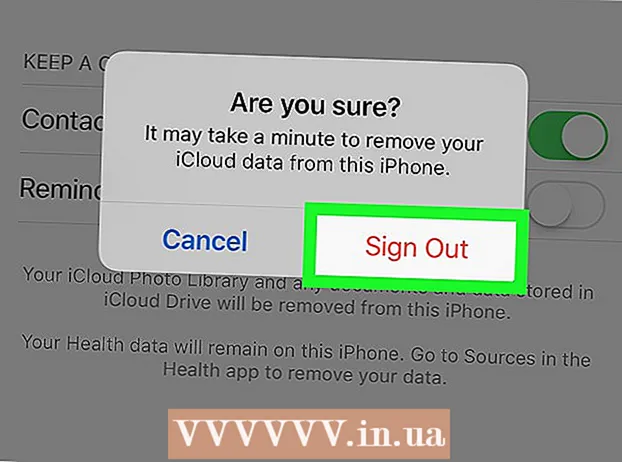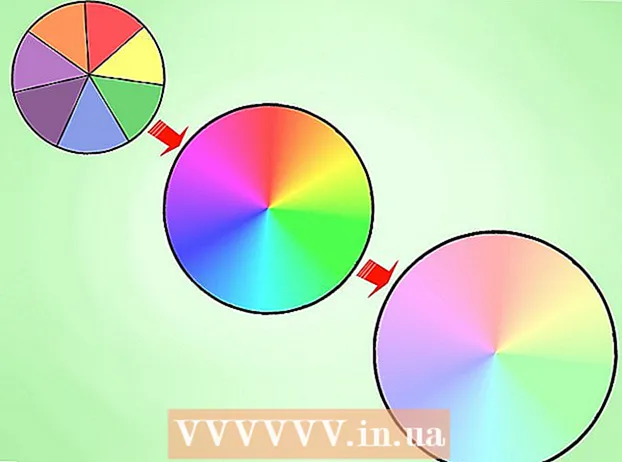Auteur:
Laura McKinney
Denlaod Vun Der Kreatioun:
3 Abrëll 2021
Update Datum:
26 Juni 2024
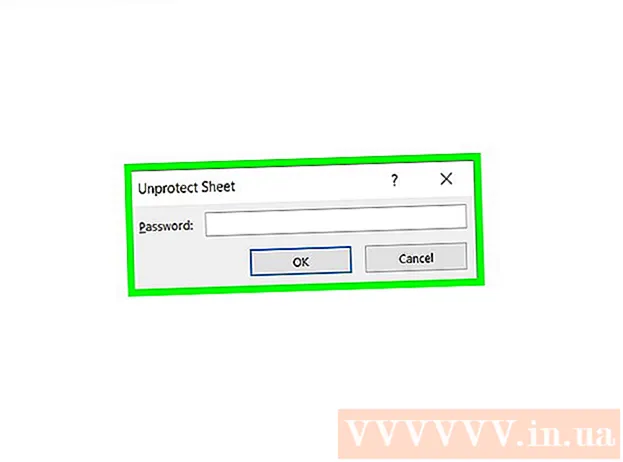
Inhalt
Dëse wikiHow léiert Iech wéi Dir Blieder an engem Microsoft Excel Workbook op Windows oder MacOS ofschützt. Wann d'Aarbecht ouni Passwuert mat engem Passwuert geschützt ass, kënnt Dir Google Sheets oder VBA Skripte benotzen (op fréiere Versioune vun Excel) fir de Schutzschicht ewechzehuelen.
Schrëtt
Method 1 vun 3: Benotzt Microsoft Excel
Öffnen de Workbook mat dem geschützten Aarbechtsblat am Microsoft Excel. Normalerweis musst Dir just op den Dateinumm op Ärem Computer duebelklicken.

Riets-klickt der geschützt Blat d'Kaart. All Aarbechtsblat weist sech als Tabulatioun am ënneschten Deel vun Excel. Geschützte Blieder hunn dacks e Hanglock Ikon an e puer Versioune vun Excel. Dir musst riets klickt op de Tab (oder d'Ikon spären) fir de Kontextmenü opzemaachen.- Wa méi Blieder geschützt sinn, musst Dir d'Schutzschicht mat all Blat separat ewechhuelen.
Klickt Ofschützen Blat (Blieder net schützen). Wann d'Aarbechtsblat kee Passwuert huet, gëtt se direkt opgespaart. Wann net, da sidd Dir gefrot Äert Passwuert an der Pop-up Fënster anzeginn.

Gitt Äert Passwuert a klickt ok. Wann d'Passwuert richteg ass, gëtt d'Blat ongeschützt.- Wann Dir de Passwuert net wësst, kuckt d'Benotzung vu Google Sheets Method. Dëst erlaabt Iech d'Datei op Google Sheets eropzelueden, an all d'Sécherheetsschichten, déi an Excel bäigefüügt ginn, ginn geläscht.
- Wann Dir Excel 2010 oder fréier benotzt a keng Dateien op Google Sheets eropluede wëllt, kuckt w.e.g. Methode Benotzt VBA Code an Excel 2010 oder virdrun.
Method 2 vun 3: Eroplueden op Google Sheets

Zougang https://drive.google.com mat engem Webbrowser. Wann Dir e Google Kont hutt, kënnt Dir Google Sheets benotzen (eng gratis Online App ähnlech wéi Excel) fir de Schutz aus Ärem ganze Workbook ze entfernen och wann Dir de Passwuert net kennt.- Wann Dir net mat Ärem Google Kont ugemellt sidd, befollegt d'Instruktioune um Bildschierm fir Iech unzemellen.
- Wann Dir nach kee Google Kont hutt, kuckt Wéi een e Google Kont erstellt.
Klickt Nei (Nei) an der ieweschter lénkser Eck vun der Säit.
Klickt Datei eroplueden (Dateien eroplueden). Äre Computer seng Fënster opmaacht.
Wielt d'Excel Datei déi Dir ännere wëllt a klickt Opmaachen (Opmaachen). D'Datei gëtt op Google Drive eropgelueden.
Duebelklick op d'Excel Datei am Google Drive. Dir musst vläicht scrollen fir se ze fannen. Eng Virschau vun der Datei gëtt op.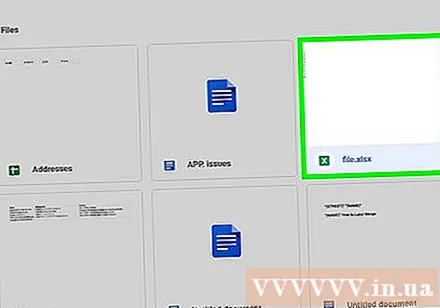
Klickt op de Menu Opmaache mat (Opmaache mat). Dës Optioun ass uewen op der Virschau. E Menü gëtt erweidert.
Klickt Google Blieder. Also gëtt d'Datei opgemaach fir ze änneren an Google Sheets, an all Blattschutz deen an Excel bäigefüügt gouf gëtt ofgeschaaft.
Luet d'Datei zréck op Ärem Computer. Wann Dir weiderfuere wëllt mat Dateien an Microsoft Excel anstatt Google Sheets ze schaffen, kënnt Dir dës nei ongeschützte Versioun vum Workbook eroflueden wéi follegt:
- Klickt op de Menu Datei an der ieweschter lénkser Ecke vum Aarbechtsblat.
- Klickt Eroflueden Als (Eroflueden als).
- Klickt Microsoft Excel (.xlsx) .
- Wielt en Dossier fir d'Datei ze späicheren. Wann Dir déi ursprénglech Datei (mat engem geschützte Blat) wëllt halen, gitt en neien Numm fir déi Datei déi Dir amgaang ass ze lueden.
- Klickt Späicheren (Späicheren) fir d'Datei erofzelueden.
Method 3 vun 3: Benotzt VBA Code op Excel 2010 a virdrun
Öffnen den Workbook mat dem geschützten Aarbechtsblat an Excel andeems Dir den Dateinumm um Computer duebel klickt. Excel Dateien enden normalerweis mat der Extensioun .xls oder .xlsx.
- Benotzt dës Method wann Dir probéiert hutt de Blat z'erspären awer fonnt datt d'Blat mat engem Passwuert geschützt ass (an Dir wësst net de Passwuert).
- Dës Method gëtt net an Excel 2013 oder spéider applizéiert.
Späichert d'Datei wéi et ass xls. Wann d'Datei mat där Dir schafft d'Extensioun ".xlsx" huet (dëst ass heefeg wann d'Tabellen an enger spéiderer Versioun vun Excel erstallt oder geännert goufen), musst Dir d'Datei an den Excel 97-2003 Format konvertéieren. (.xls) ier dës Method kann ugewannt ginn. Hei ass wéi et weidergeet:
- Klickt op de Menu Datei an der ieweschter rietser Eck.
- Klickt Späicheren Als.
- Gitt an den Dossier wou Dir d'Datei späichere wëllt.
- Wielt Excel 97-2003 (.xls) aus dem Menü "Als Typ späicheren" oder "Dateiformat".
- Klickt Späicheren. Follegt d'Instruktiounen um Bildschierm fir all néideg Iwwergäng ze maachen.
Dréckt Alt+F11 fir de Visual Basic Editor opzemaachen.
Riets-klickt op den Dateinumm am Fënster "Project - VBAProject". Dëst Element ass uewen am lénksen Deel. Gitt sécher datt Dir op der Optioun klickt mat der Dateinumm (".xls" Extensioun) uewen. E Menü gëtt erweidert.
Klickt Asetzen (Insert) am Menu. En anere Menu wäert erweideren.
Klickt Modul Fir den neie Modul anzesetzen wäerte mir e puer Code pechen.
Kopéiert de Code. Highlight de Code hei drënner, da dréckt Ctrl+C (PC) oder ⌘ Kommando+C kopéieren:
Riets Klickt op dat neit Modul a wielt Paste (Paste). De kopéierte Code erschéngt an der Modulfenster.
Dréckt F5 de Code auszeféieren. Excel fiert de Code, an dëst sollt e puer Minutten daueren. Eemol gemaach, wäert Äert neit Passwuert an enger Pop-up-Fënster erschéngen.
- Dat neit Passwuert ass eng zoufälleg Zuel fir den originelle Passwuert z'ersetzen.
Klickt ok am Passwuert Dialogfeld deen opgeet. Dat neit Passwuert erschéngt, awer Dir musst et net opschreiwen. Klickt einfach ok ass de Blattschutz deen automatesch geläscht gëtt.
- Wann Dir de Dateiformat virdru konvertéiert hutt, kënnt Dir d'Aarbechtsbuch erëm als.xlsx Datei späicheren.